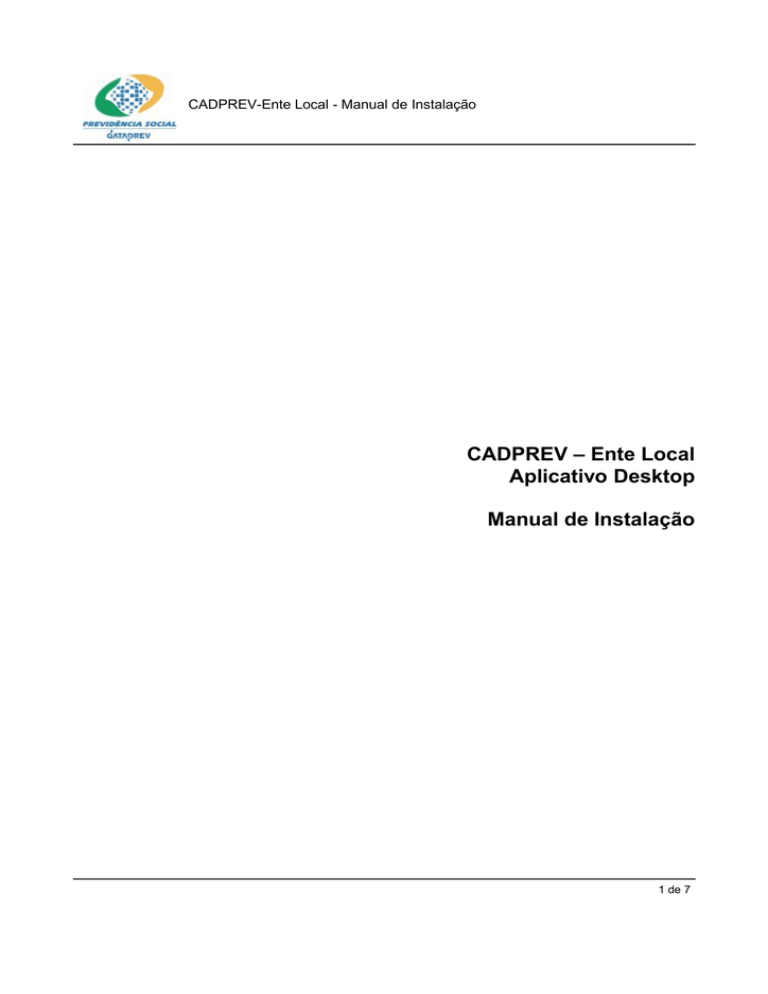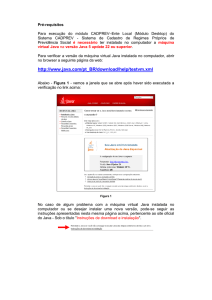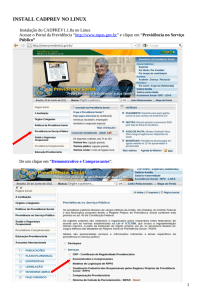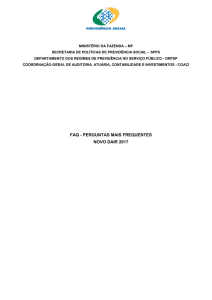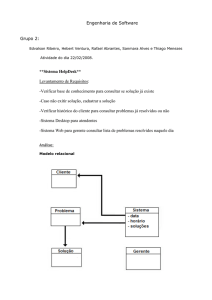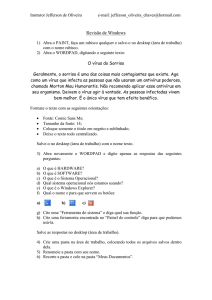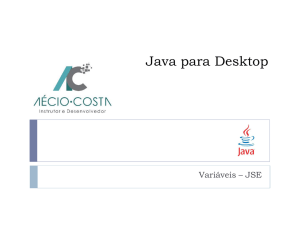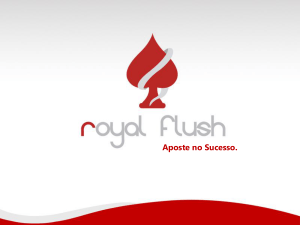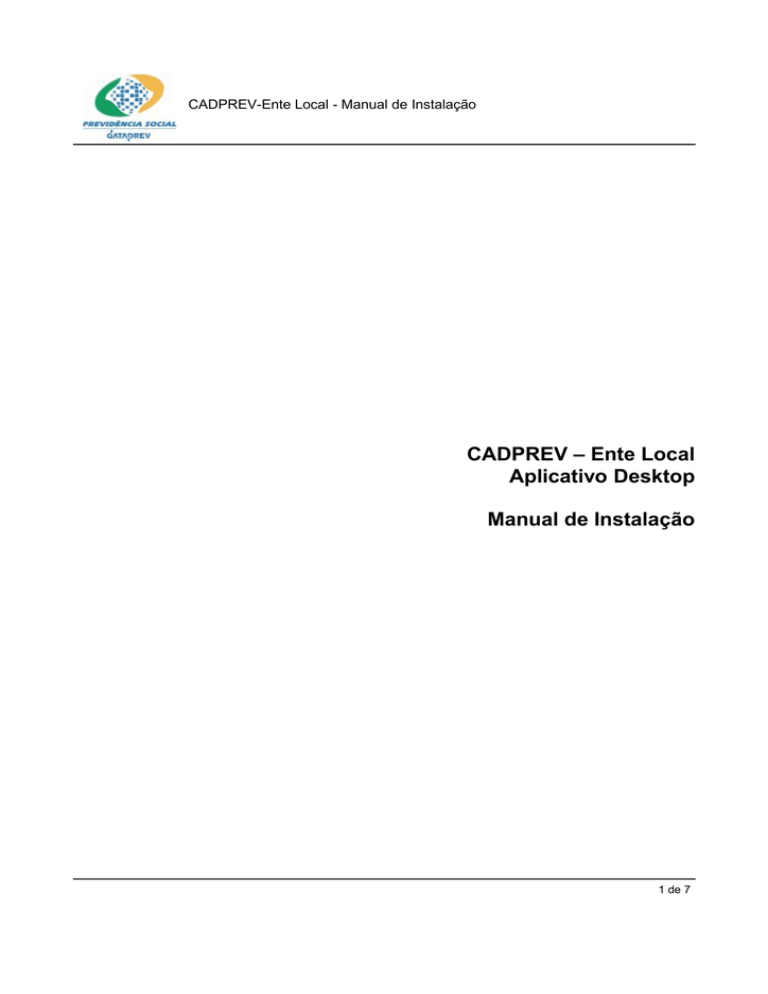
CADPREV-Ente Local - Manual de Instalação
CADPREV – Ente Local
Aplicativo Desktop
Manual de Instalação
1 de 7
CADPREV-Ente Local - Manual de Instalação
Índice
1 Finalidade...................................................................................................................................................... 3
2 Pré-requisitos................................................................................................................................................. 3
3 Instalação do módulo CADPREV–Ente Local (Módulo Desktop) do Sistema CADPREV – Sistema de
Cadastro de Regimes Próprios de Previdência Social.................................................................................4
3.1 Instalação automática do Módulo Desktop................................................................................................. 4
3.2 Instalação manual do Módulo Desktop....................................................................................................... 6
3.3 Verificando se a aplicação foi instalada...................................................................................................... 7
2 de 7
CADPREV-Ente Local - Manual de Instalação
1
Finalidade
Este documento tem como objetivo apresentar o manual básico de instalação para o Módulo
CADPREV–Ente Local (Módulo Desktop) do Sistema CADPREV – Sistema de Cadastro de
Regimes Próprios de Previdência Social.
2
Pré-requisitos
Para execução do módulo CADPREV–Ente Local (Módulo Desktop) do Sistema CADPREV –
Sistema de Cadastro de Regimes Próprios de Previdência Social é necessário ter instalado no
computador a máquina virtual Java na versão Java 5 update 22 ou superior.
Para verificar a versão da máquina virtual Java instalada no computador, abrir no browser a
seguinte página da web: http://www.java.com/pt_BR/download/help/testvm.xml. Abaixo, a página
de verificação da máquina virtual Java atualmente instalada.
FIGURA 1: Tela de verificação da máquina virtual java instalada (fonte, ORACLE)
3 de 7
CADPREV-Ente Local - Manual de Instalação
Atentar-se ao quadro no meio da página (circulado na cor vermelha) e na exibição da versão
(sublinhada de vermelho dentro do quadro). No caso de algum problema com a máquina virtual
Java instalada no computador ou se desejar instalar uma nova versão, pode-se seguir as
instruções apresentadas nesta mesma página, pertencente ao site oficial do Java.
Caso preferir instalar diretamente, o link para download e instalação, basta acessar o site
http://www.java.com/en/download/, efetuar o download (clicando no link “Download”) e instalar o
aplicativo baixado.
3
Instalação do módulo CADPREV–Ente Local (Módulo Desktop) do Sistema
CADPREV – Sistema de Cadastro de Regimes Próprios de Previdência Social
Uma vez atendido os pré-requisitos, já é possível efetuar a instalação do Módulo Desktop no
computador. Existem duas maneiras de efetuar a instalação, sendo uma automática e outra
manual.
3.1
Instalação automática do Módulo Desktop
Para efetuar a instalação automática do Módulo Desktop clique no link “Baixar/Instalar o Módulo
Desktop (CADPREV-Ente Local) - Webstart ”, na página da Previdência Social.
Logo após o clique, será exibido o logo da Previdência Social, conforme imagem abaixo:
FIGURA 2: Logo de abertura do CADPREV MÓDULO DESKTOP
4 de 7
CADPREV-Ente Local - Manual de Instalação
Após alguns segundos a imagem com o logo da Previdência Social desaparece e pode aparecer
uma tela abaixo, solicitando autorização para o WebStart do Java executar a instalação:
FIGURA 3: Tela de aviso de segurança do windows para execução da
instalação do CADPREV - MÓDULO DESKTOP
Caso a tela acima não apareça, não tem problema, pois significa que a opção “Confiar sempre no
conteúdo deste editor” já foi marcada anteriormente para este mesmo editor. Clicar então no
botão “Executar” e aguardar a abertura da aplicação, cuja tela da figura abaixo será apresentada.
FIGURA 4: Tela inicial do CADPREV - MÓDULO DESKTOP
Após esta etapa a aplicação já está instalada no computador e o ícone do Módulo Desktop pode
ser visto na Área de Trabalho, com o nome de Cadprev e o ícone da Previdência Social.
5 de 7
CADPREV-Ente Local - Manual de Instalação
3.2
Instalação manual do Módulo Desktop
Caso seja de preferência a instalação manual, clique no link “Download do Módulo Desktop
(CADPREV-Ente Local) (.zip) V.1.0.10” e baixe o arquivo “CadprevDesktop-1.0.10.zip”. Crie uma
pasta na unidade “c:\” com o nome de CADPREV, conforme figura abaixo:
FIGURA 5: Criação da pasta para instalação do CADPREV - MÓDULO DESKTOP
Após o download, extraia os arquivos para a pasta “c:\CADPREV” e execute o arquivo
“CADPREV.BAT”, mostrado na figura abaixo:
FIGURA 6: Pasta do CADPREV após extração. Executar o arquivo
CADPREV.BAT
A partir da primeira execução a aplicação já estará instalada no computador.
6 de 7
CADPREV-Ente Local - Manual de Instalação
3.3
Verificando se a aplicação foi instalada
Para verificar se a aplicação foi instalada, basta acessar a pasta do usuário logado no windows,
que terá o nome do usuário do próprio usuário logado. Por exemplo, no windows xp as pastas de
usuários se localizam no caminho “C:\Documents and Settings\”, já no windows 7, no caminho
“C:\Users\” ou “C:\Usuários”).
Com a aplicação instalada, dentro da pasta do usuário contem uma pasta chamada “CADPREV”,
cuja estrutura é mostrada na figura abaixo:
FIGURA 7: Tela com a estrutura da pasta CADPREV, criada após instalação da
aplicação
Se esta estrutura foi criada significa que a aplicação está instalada no computador.
7 de 7